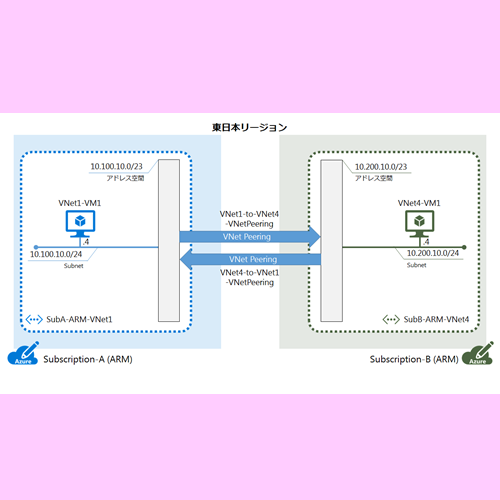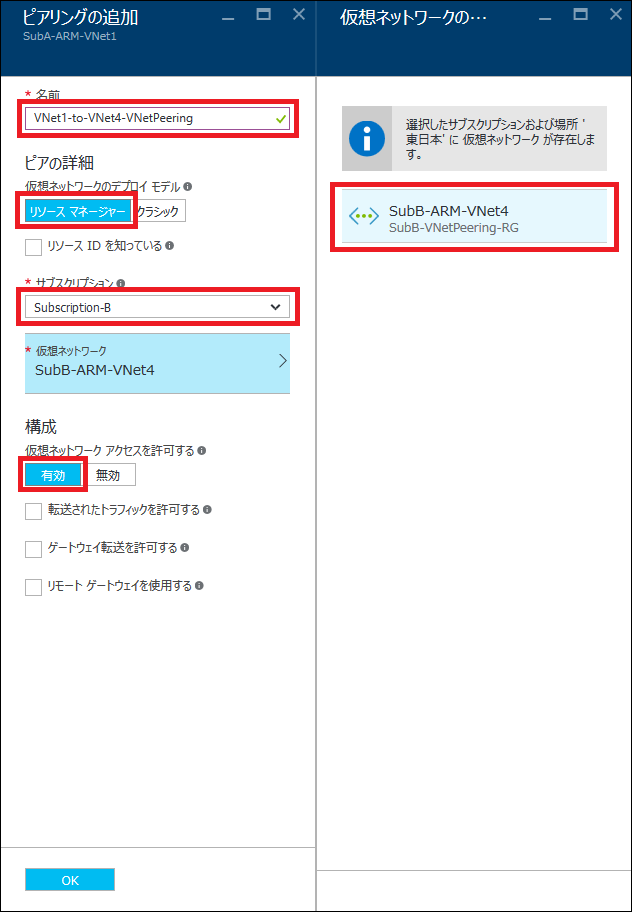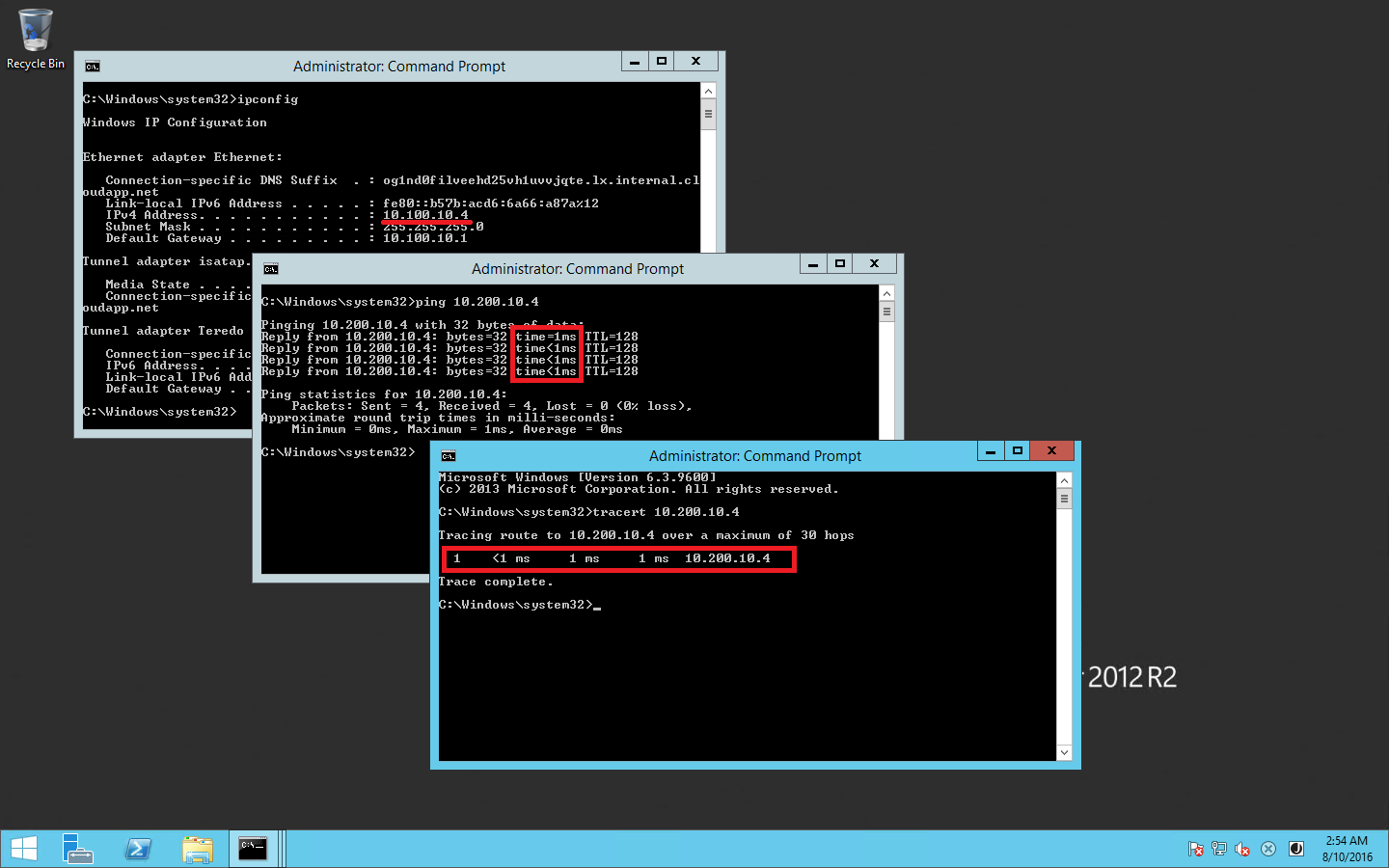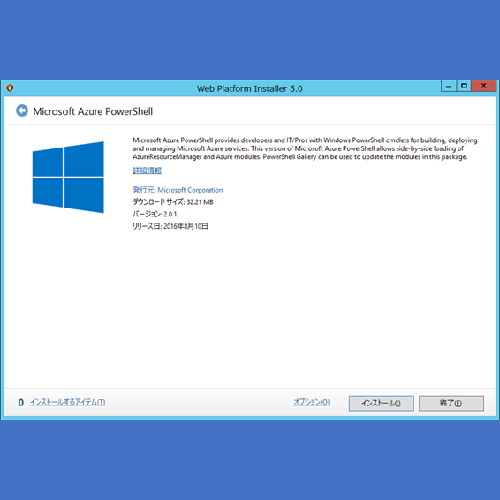本記事は Public Preview を元に作成しています。仕様や設定内容など正式リリース版と異なる可能性があります。
Azure リソース マネージャー (ARM) VNet – ARM VNET 間 (異なるサブスクリプション) の VNet Peering を作成する手順として纏めています。
作成手順
検証環境
以下の環境で検証しています。
なお Public Preview 版では、同一ディレクトリ (~.onmicrosoft.com など) 内に割り当てられた 2 つのサブスクリプション間の VNet-Peering は接続可能でした。
また、権限についてはそれぞれの VNet に対して「Network Contributor」(ネットワーク作成協力者) の役割以上が必要である旨の記載もありますが、「別ディレクトリに割り当てられたサブスクリプション」との VNet Peering は作成できませんでした。
事前設定
Azure ポータルから Azure リソース マネージャーで作成された VNet 間の VNet Peering を作成する (同一サブスクリプション) の前提条件を参照。
作成手順
ARM どうしの VNet Peering の作成は双方向リンクではなく、一方向リンクとなるため、「接続元VNet → 接続先 VNet」、「接続元 VNet ← 接続先 VNet」の VNet Peering を作成する必要があります。
接続元VNet → 接続先 VNet に対する VNet Peering を作成する
- Web ブラウザから Azure ポータルにアクセス、サインインし、[参照] > [仮想ネットワーク] > [接続元 VNet 名] (ここでは「SubA-ARM-VNet1」) を選択します。
- [接続元 VNet 名] (ここでは「SubA-ARM-VNet1」) のプロパティから、[設定] > [ピアリング] > [追加] をクリックします。
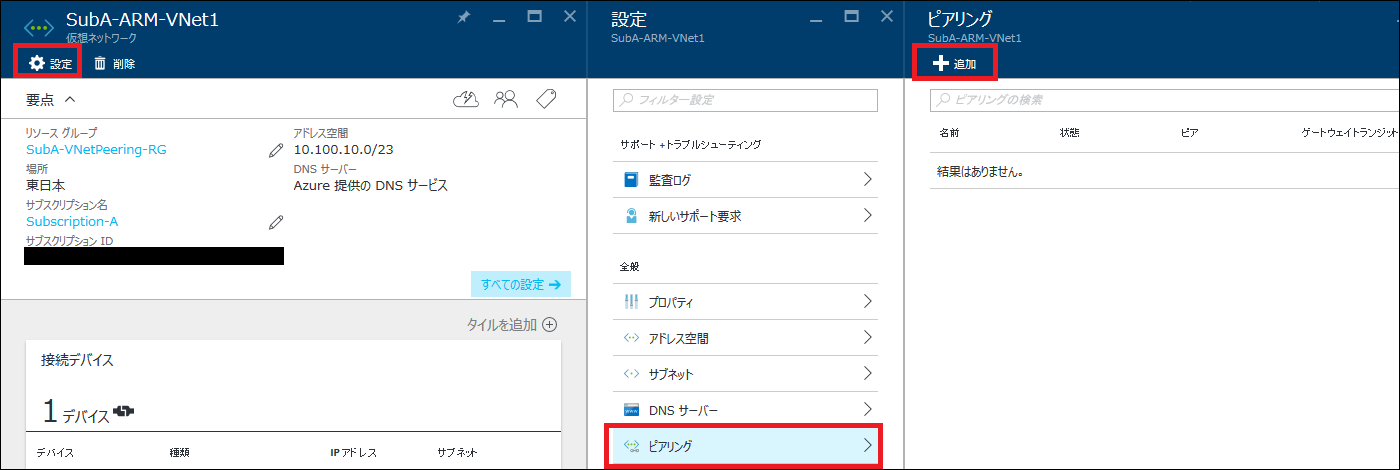
- [ピアリングの追加] 画面にて、以下の項目に対して設定、[OK] ボタンをクリックします。
- 名前 : VNet Peering 名 (ここでは「VNet1-to-VNet4-VNetPeering」) を入力します。
- ピアの詳細 :
- 仮想ネットワークのデプロイ モデル : 「リソースマネージャー」を選択します。
- サブスクリプション : 対象となる Azure サブスクリプション名 (ここでは「Subscription-B」) を選択します。
- 仮想ネットワーク : 接続先 VNet (ここでは「SubB-ARM-VNet4」) を選択します。
- 構成 :
- 仮想ネットワーク アクセスを許可する : 「有効」を選択します。
- 転送されたトラフィックを許可する : チェックボックスを「オフ」にします。
- ゲートウェイ転送を許可する : チェックボックスを「オフ」にします。
- リモート ゲートウェイを使用する : チェックボックスを「オフ」にします。
- 作成が完了したら、[参照] > [仮想ネットワーク] > [接続元 VNet 名] (ここでは「SubA-ARM-VNet1」) > [設定] > [ピアリング] から VNet Peering が作成されていることを確認します。
※状態は「Initiated」となります。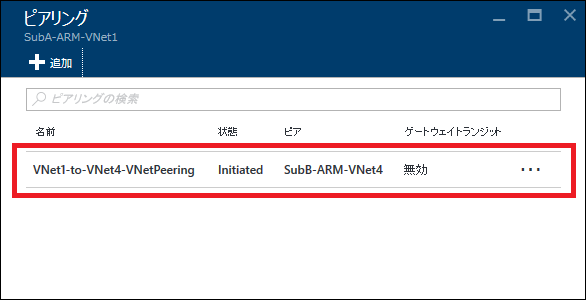
接続元VNet ← 接続先 VNet に対する VNet Peering を作成する
- Azure ポータルから、[参照] > [仮想ネットワーク] > [接続先 VNet 名] (ここでは「SubB-ARM-VNet4」) を選択します。
- [接続先 VNet 名] (ここでは「SubB-ARM-VNet4」) のプロパティから、[設定] > [ピアリング] > [追加] をクリックします。
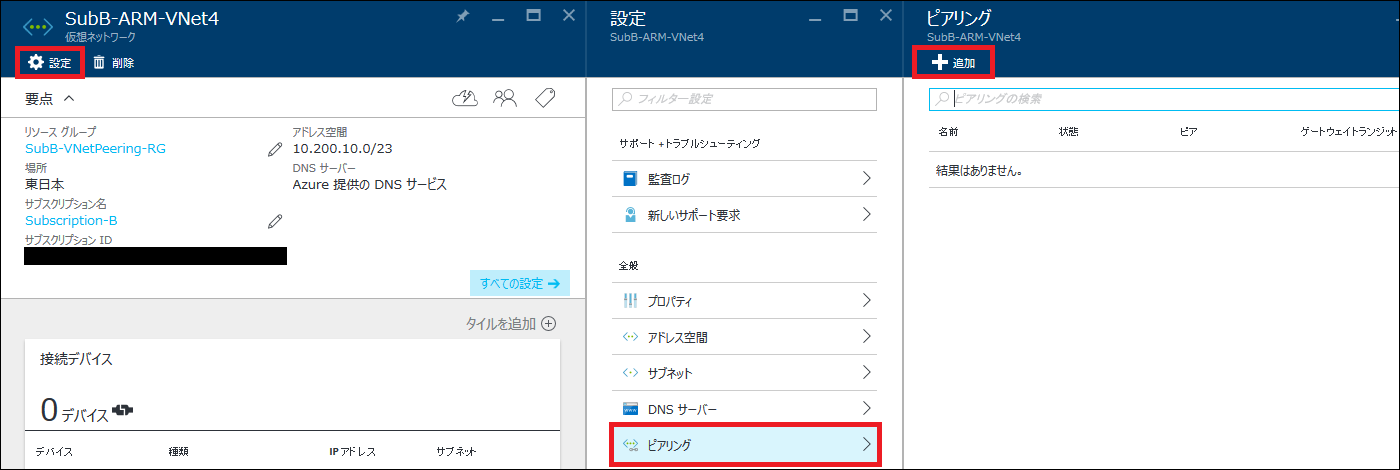
- [ピアリングの追加] 画面にて、以下の項目に対して設定、[OK] ボタンをクリックします。
- 名前 : VNet Peering 名 (ここでは「VNet4-to-VNet1-VNetPeering」) を入力します。
- ピアの詳細 :
- 仮想ネットワークのデプロイ モデル : 「リソースマネージャー」を選択します。
- サブスクリプション : 対象となる Azure サブスクリプション名 (ここでは「Subscription-A」) を選択します。
- 仮想ネットワーク : 接続元 VNet (ここでは「SubA-ARM-VNet1」) を選択します。
- 構成 :
- 仮想ネットワーク アクセスを許可する : 「有効」を選択します。
- 転送されたトラフィックを許可する : チェックボックスを「オフ」にします。
- ゲートウェイ転送を許可する : チェックボックスを「オフ」にします。
- リモート ゲートウェイを使用する : チェックボックスを「オフ」にします。
- 作成が完了したら、[参照] > [仮想ネットワーク] > [接続先 VNet 名] (ここでは「SubB-ARM-VNet4」) > [設定] > [ピアリング] から VNet Peering が作成されていることを確認します。
※状態は「Connected」となります。
- [参照] > [仮想ネットワーク] > [接続先 VNet 名] (ここでは「SubA-ARM-VNet1」) > [設定] > [ピアリング] から VNet Peering の状態が「Connected」となっていることを確認します。
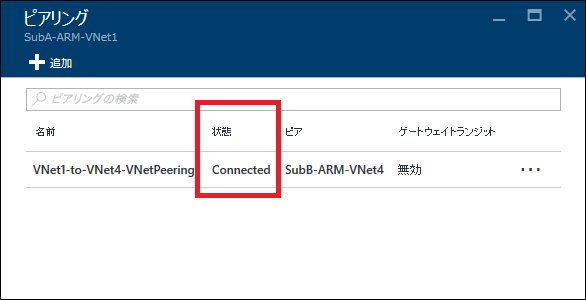
疎通確認
VNet Peering を利用した VNet 間通信の結果
参考
- Microsoft Azure: Cloud Computing Platform & Services
https://azure.microsoft.com/ - Virtual Network Documentation | Azure
https://azure.microsoft.com/documentation/services/virtual-network/ - Azure Virtual Network Peering | Microsoft Azure
https://azure.microsoft.com/ja-jp/documentation/articles/virtual-network-peering-overview/ - VNet Peering for Azure Virtual Network が Public Preview になりました | 焦げlog
https://kogelog.com/2016/08/05/20160805-01/ - Azure ポータルから Azure リソース マネージャーで作成された VNet 間の VNet Peering を作成する (同一サブスクリプション) | 焦げlog
https://kogelog.com/2016/08/06/20160806-01/ - VNet Peering が作成されている状態で仮想ネットワーク ゲートウェイの作成、削除ができず失敗状態となる | 焦げlog
https://kogelog.com/2016/08/09/20160809-01/